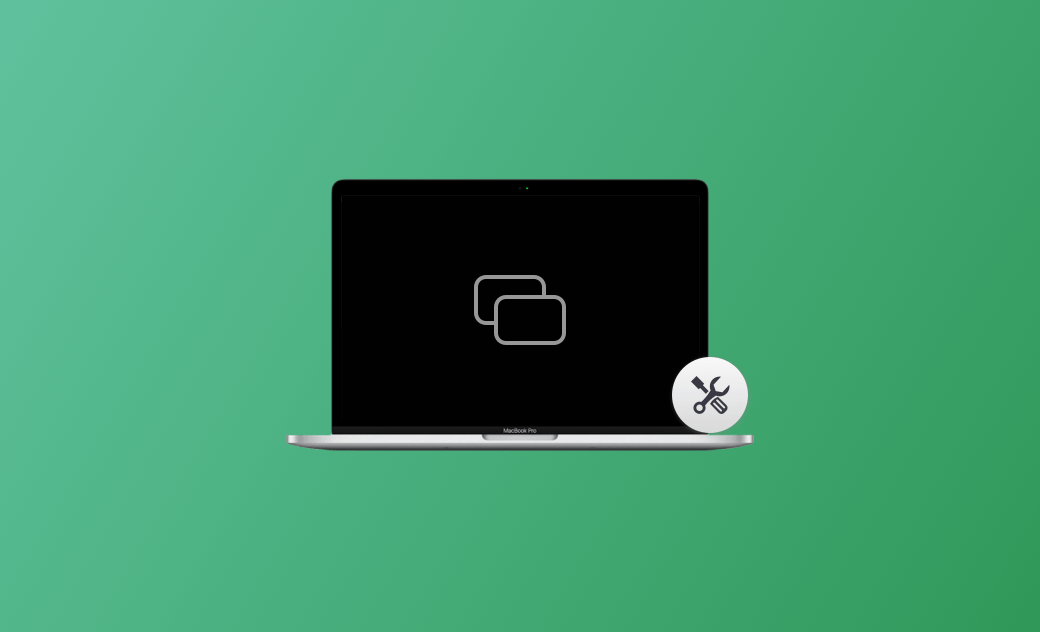„Dein Bildschirm wird beobachtet“ auf dem Mac? Wie behebt man das Problem
In diesem Beitrag wird erklärt, was die Meldung "Dein Bildschirm wird beobachtet" auf dem Mac bedeutet und was die mögliche Ursachen dazu und schnellen Lösungen sind. Lesen Sie weiter, um weitere nützliche Details zu erhalten.
BuhoCleaner - Ihr Mac sieht immer wie neu aus
BuhoCleaner reinigt, optimiert und schützt Ihren Mac jederzeit
"ich hatte heute morgen diese Anzeige auf meinem Bildschirm und zwar bevor ich mich eingeloggt hatte. Was kann das bedeuten?"
- Eine Frage vom Apple-Support
Machen Sie sich wie dieser Nutzer Sorgen, dass die Meldung „Dein Bildschirm wird beobachtet“ auf Ihrem Mac/MacBook erscheint?
Ich glaube, dass viele Nutzer eingeschüchtert sein werden, wenn sie diese Meldung zum ersten Mal auf dem Bildschirm sehen, und sich fragen, warum sie erscheint. Zum Glück ist es nicht unlösbar! In diesem Artikel erfahren Sie, was diese Meldung verursacht und was Sie tun können, wenn Ihr Bildschirm beobachtet wird.
Lesen Sie weiter, um weitere hilfreiche Tipps zu erfahren!
"Dein Bildschirm wird beobachtet" - Was bedeutet es?
Die Meldung „Dein Bildschirm wird beobachtet“ bedeutet einfach, dass einige Apps die Erlaubnis erhalten, den Bildschirm aufzuzeichnen oder zu kontrollieren. Zu diesen Aktivitäten können Screenshots, Mac-Linsenaufnahmen, MacBook-Bildschirmaufnahmen, Bildschirmfreigabe usw. gehören. Und die Meldung erscheint normalerweise oben in der Menüleiste auf dem Sperrbildschirm oder durch Klicken auf die beiden überlappenden Quadrate in der oberen rechten Ecke.
Aber keine Sorge, dies bedeutet nicht, dass Ihr Mac/MacBook beobachtet, angegriffen, gehackt usw. wird.
Diese Meldung erinnert Sie lediglich daran, dass einige Apps auf Ihren Bildschirm zugreifen und die Erlaubnis zur Kontrolle des Bildschirms anfordern können, andere Ihren Bildschirm beobachten können, Ihr Bildschirm verwendet wird usw.
Warum zeigt der Mac „Dein Bildschirm wird beobachtet“ an?
Diese Meldung zur Bildschirmsperre kann verschiedene Ursachen haben:
- Bildschirmaufnahme: Sie verwenden ein Bildschirmaufnahmestool wie den QuickTime Player, um Ihren Bildschirm aufzuzeichnen, und haben vergessen, ihn zu schließen.
- Bildschirmfreigabe: Diese Meldung kann auch angezeigt werden, wenn Sie Ihren Mac-Bildschirm für andere Personen lokal oder per Fernzugriff freigeben bzw. an einer Onlinebesprechung teilnehmen.
- AirPlay verwenden: Wenn Sie AirPlay verwenden, um den Bildschirm Ihres Macs auf ein anderes Gerät zu spiegeln, wird möglicherweise diese Meldung angezeigt.
- Appsberechtigungen: Vielleicht haben Sie einigen Apps auf Ihrem Mac versehentlich den Zugriff auf den Bildschirmaufnahme gewährt oder vergessen, dies zu tun.
- DisplayLink-Treiber: Vielleicht verwenden Sie DisplayLink-Treiber, um externe Displays anzusteuern.
- Malware-Infektion: Manchmal kann Malware auch ohne Ihre Zustimmung auf Ihren Bildschirm zugreifen.
Die konkreten Gründe variieren je nach tatsächlicher Situation. Weitere Informationen hierzu finden Sie in der Apple Community.
So verhindern Sie, dass Ihr Mac-Bildschirm beobachtet wird
Da diese Nachricht Datenschutz- und Sicherheitsrisiken birgt, ist es sehr wichtig, wirksam dagegen vorzugehen und zu verhindern, dass Ihr Bildschirm beobachtet wird.
Insgesamt gibt es 5 bewährte Methoden, um das Problem "Dein Bildschirm wird beobachtet" auf dem Mac zu beheben. Schauen wir uns die Details an.
1. Bildschirmaufnahme deaktivieren
Ein häufiges Szenario für die Meldung „Dein Bildschirm wird beobachtet“ ist, dass Sie einen Bildschirmrekorder wie QuickTime Player verwenden und vergessen haben, ihn zu beenden. Andernfalls wird die Bildschirmaufnahme auch dann fortgesetzt, wenn Sie Ihren Mac sperren.
In diesem Fall erscheint die Meldung bei der nächsten Anmeldung am Mac in der oberen rechten Ecke der Menüleiste neben einem überlappenden quadratischen Symbol.
Wenn die Bildschirmaufzeichnung gestartet wurde, können Sie einfach die Tastenkombination Command + Control + Esc drücken, um die Bildschirmaufnahme zu stoppen.
Wenn diese Tastenkombination nicht funktioniert, suchen Sie in der Menüleiste nach dem oben gezeigten Symbol. Klicken Sie einfach darauf, um die Aufnahme zu beenden.
2. Bildschirmfreigabe ausschalten
Diese Meldung erscheint auch, wenn Sie Ihren Bildschirm mit anderen Personen teilen oder lokal/remote an einem Online-Meeting teilnehmen. Es macht Sie darauf aufmerksam, dass möglicherweise jemand Ihren Bildschirm beobachtet. Wenn Sie mit der Arbeit an einem Online-Meeting fertig sind, denken Sie daran, die Bildschirmfreigabe sofort zu deaktivieren.
So überprüfen Sie die Freigabeeinstellungen:
Gehen Sie zu Apple Menü>Systemeinstellungen>Allgemein>Teilen > Stellen Sie sicher, dass die Bildschirmfreigabe/Entfernte Verwaltung deaktiviert ist.
3. Appsberechtigungen überprüfen
Manchmal verlangen einige Apps auf dem Mac auch die Erlaubnis zum Zugriff auf den Bildschirm. Möglicherweise haben Sie es versäumt, diese Erlaubnis zu überprüfen, als Sie sie heruntergeladen haben. Wenn Sie diese Apps das nächste Mal verwenden, werden Sie möglicherweise daran erinnert, dass „Dein Bildschirm wird beobachtet“.
Die Überprüfung der Berechtigungen dieser Programme kann dieses Ärgernis beseitigen. Außerdem werden Ihre sensiblen Daten nicht ausspioniert und können ohne Bedenken verwendet werden.
So funktioniert's:
Gehen Sie zu Apple Menü>Systemeinstellungen>Datenschutz & Sicherheit>Scrollen Sie nach unten und finden Sie Aufnahme von Bildschirm & Systemaudio>Deaktivieren Sie Ihre nicht verwendeten Apps in der Liste.
Wenn Sie möchten, dass ein Programm nicht mehr in dieser Liste erscheint, klicken Sie einfach auf das Minuszeichen „-“, um es zu entfernen.
Um den Datenschutz und die Sicherheit weiter zu verbessern, können Sie auch überprüfen, welche Apps Ihren Computer steuern, und deren Berechtigungen widerrufen:
Gehen Sie zu Apple Menü>Systemeinstellungen>Datenschutz & Sicherheit>Scrollen Sie nach unten und suchen Sie Bedienungshilfen.
Wenn Sie in der Liste einige Apps finden, die Sie nicht kennen oder die Sie nicht verwendet haben, ist es eine gute Idee, sie zu entfernen. Durch einfaches Verschieben in den Papierkorb werden sie nicht vollständig gelöscht. Sie können sich für ein professionelles Mac-Reinigungstool entscheiden - BuhoCleaner, das Ihnen dabei hilft, Apps auf einmal zu deinstallieren und die restlichen Dateien sauber zu löschen.
Wenn Sie keine Zeit damit verbringen möchten, Programme manuell zu deinstallieren, probieren Sie es aus jetzt!
4. AirPlay & Bildschirmspiegelung deaktivieren
Wenn Sie Airplay aktivieren und vergessen, es zu deaktivieren, kann der Bildschirm immer noch von anderen beobachtet werden. Diese Meldung kann erscheinen, auch wenn Sie die App nicht mehr verwenden.
Überprüfen Sie zunächst die Bildschirmspiegelung:
Klicken Sie auf das Symbol Kontrollzentrum in der Menüleiste>Bildschirmspiegelung. Stellen Sie sicher, dass keine Geräte mehr verbunden sind, nachdem Sie die Freigabe beendet haben.
Überprüfen Sie dann den AirPlay-Empfänger:
Gehen Sie zu Systemeinstellungen>Allgemein>AirDrop & Handoff.
Wenn Sie AirPlay nicht verwenden möchten, deaktivieren Sie AirPlay-Empfänger. Geben Sie Ihr Passwort ein, um die Aktion zu bestätigen.
Nach Abschluss der oben genannten Vorgänge sollte die Erinnerungsmeldung nicht mehr vorhanden sein.
5. Auf Malware prüfen
Die Meldung besteht immer noch, nachdem Sie die oben genannten Methoden ausprobiert haben? Dann müssen Sie Ihren Mac auf Malware überprüfen. Sie kann Ihren Bildschirm beobachten und Ihre privaten Daten stehlen. Laden Sie professionelle Mac-Antivirensoftware runter und befolgen Sie die Anweisungen, um Ihr System auf entsprechende Malware zu scannen und diese zu bereinigen.
Neben den oben genannten Methoden gibt es noch einige andere, die einen Versuch wert sind, z. B. einen Neustart Ihres Macs, eine Neuinstallation von macOS, ein Mac-Update, Überprüfung und Deaktivierung von Startvolumen, die nach Bildschirmaufzeichnungsberechtigungen fragen, usw.
Fazit
Die Meldung „Dein Bildschirm wird beobachtet“ auf dem Sperrbildschirm Ihres Mac ist schließlich beunruhigend und beunruhigend. Glücklicherweise kann es gelöst werden! Probieren Sie die 5 einfachen und effektiven Methoden aus, die in diesem Artikel erwähnt werden, um die Meldung „Dein Bildschirm wird überwacht“ vom Mac zu entfernen.
Hoffentlich kann Ihnen mindestens eine dieser Methoden dabei helfen, die versteckten Gefahren von Daten- und Datenschutzlecks zu beseitigen.
Erweitet:
Sven ist ein technisch versierter Fan, der alles liebt, was mit Apple zu tun hat. Als erfahrener Autor kann er mit seinem kreativen Schreibstil und seinem überzeugenden technischen Wissen verschiedene Apple-Produkte wie iPhone, iPad, iOS usw. abdecken.